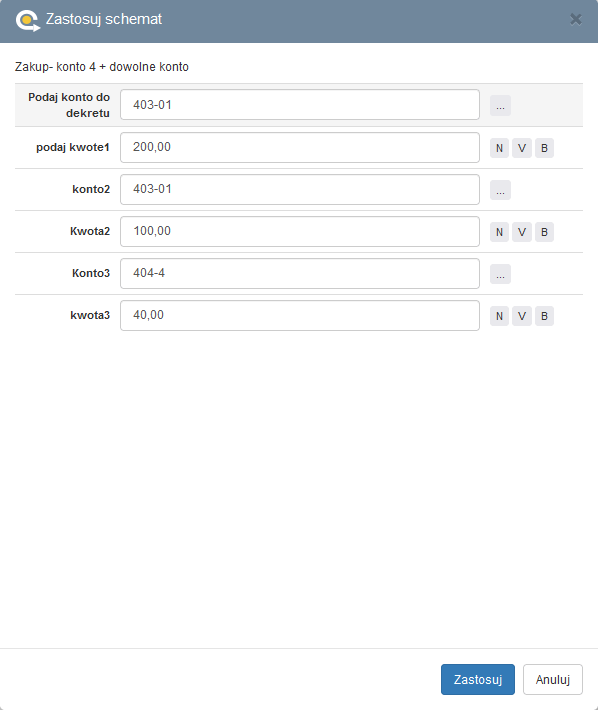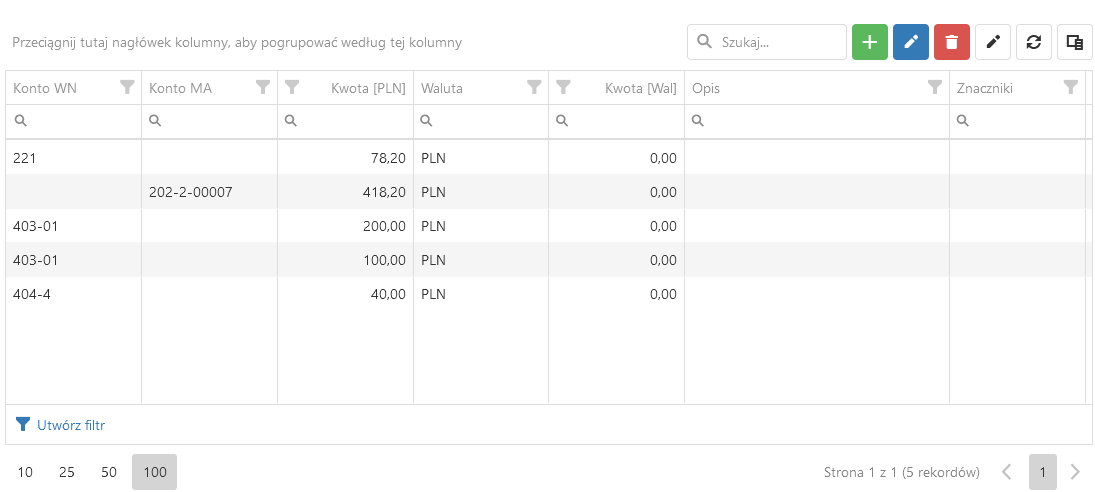W trybie prostym możemy używać schematów, które są dostępne w systemie księgowym.
Większość schematów działających w systemie księgowym działa również w eKsięgowym, ale w niektórych przypadkach należy wprowadzić zmiany, aby dostosować schemat do systemu eKsięgowy.
W eKsięgowym możemy używać następujących elementów schematu:
Listę tych zmiennych można poznać wchodząc w Ustawienia > Kody dokumentów - tryb prosty i w nowym oknie należy kliknąć na ikonkę
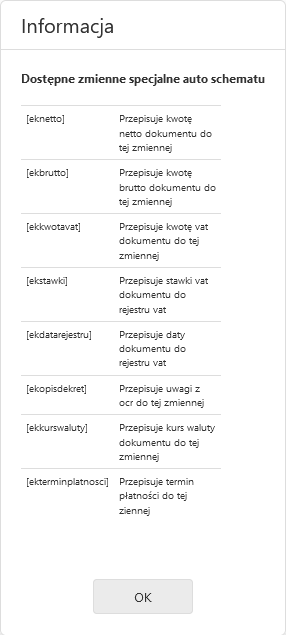
Zmienne można stosować zarówno w autoschemacie jak i w schemacie z innymi widocznymi zmiennymi, aby zmniejszyć ilość okien do wypełniania.
Taka zmienna musi być niewidoczna, czyli musi mieć odznaczoną opcję "Pokazuj w oknie parametrów schematu"
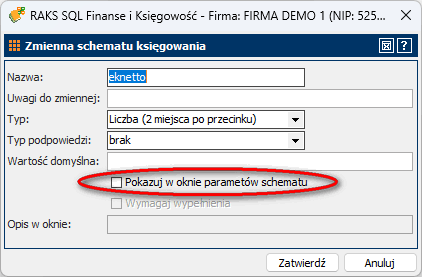
Zmienne specjalne sterujące.
Wśród zmiennych specjalnych, wyróżniamy zmienne sterujące. Zmienne te nie przechowują żadnej wartości, Ich użycie polega na dodaniu do listy zmiennych dostępnych dla schematu.
Pojawienie się takiej zmiennej w schemacie steruje jesgo zachowaniem.
Do zmiennych sterujących zaliczamy:
Czyli jesli na dokumencie są np. 3 stawki vat
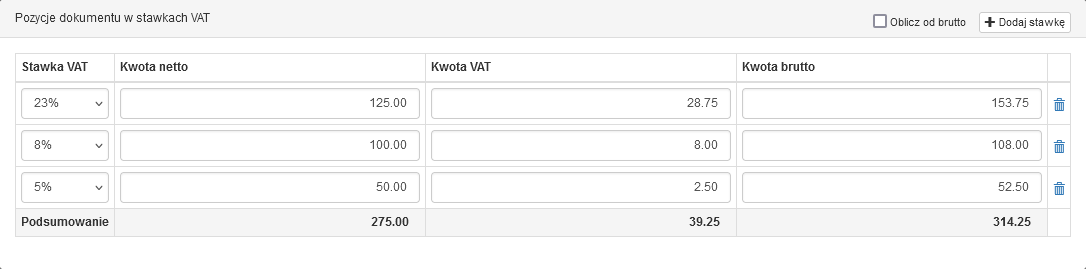
To przy użyciu pojedynczego elementu "Dodaj wpis rejestru VAT" oraz zmiennej "ekstawki" do rejestru VAT doda się wpis zawierający trzy pozycje
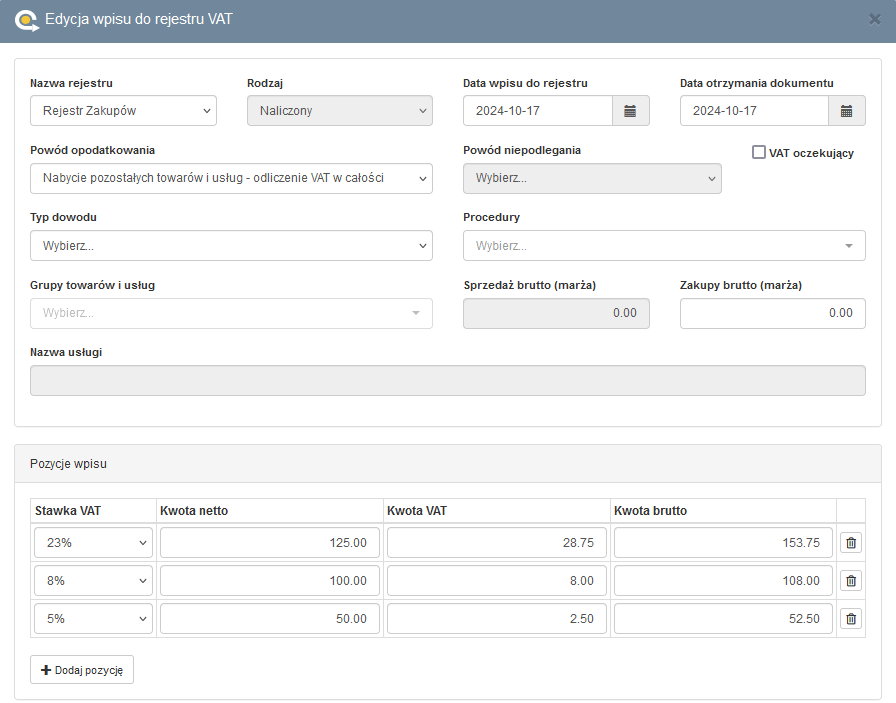
Użycie zmiennej ekdatarejestru powoduje przepisanie daty otrzymania z dokumentu następującch pól w rejestrze vat:
Najczęstsze błędy i ich rozwiązanie:
Formuły wielowyrażeniowe
Jeśli system eKsięgowy wyświetli komunikat podobny do poniższego:

Oznacza to, że musimy rozbić formułę złożoną na pojedyncze wyrażenia.
Czyli taki zapis:

Należy rozbić na takie zapisy:

Pisownia zmiennych
Gdy w schemacie dodajemy zmienną nie jest ona podpowiadana wielką literą.
Gdy tą zmienną chcemy użyć w schemacie i zmienna zaczyna się tak jak nazwa funkcji, system księgowy podpowiada nazwę funkcji z wielkiej litery i pozostaje tak zapisana.
Należy ujednolicić pisownię zmiennych, np. "Datadow" to nie to samo co "datadow".
W konsekwencji czego w eKsięgowym zostanie wyświetlony komunikat o nieznanej zmiennej:
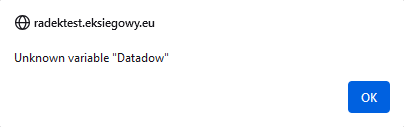
Wstawianie zmiennych w apostrofach.
Gdy w schemacie wykorzystujemy jedną z pozycji typu przenieś element do zmiennej (np. Przenieś nr dowodu do zmiennej) można z listy rozwijalnej wybrać tą zmienną
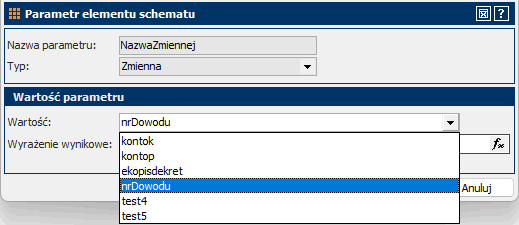
Spowoduje to wstawienie tej zmiennej w apostrofach
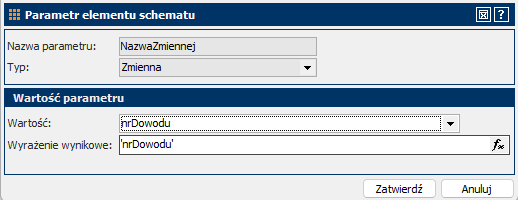
Takie wstawienie jest błędne, należy usunąć apostrofy.
Poprawne przypisanie zmiennej to:
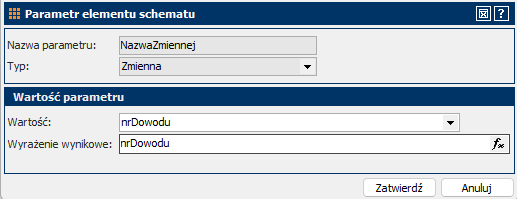
Łączenie tekstów.
Aby połączyć ciągi znaków (np. na potrzeby opisu) trzeba najpierw przypisać tekst do zmiennych a potem połączyć te zmienne.

Tekst do zmiennej można przypisać na kilka sposobów.
W schematach może zajść konieczność użycia nawiasów. Jeśli system eKsięgowy wyświetli podobny komunikat:
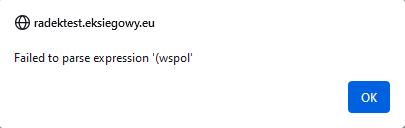
Oznacza to, że może być konieczne dodanie dodatkowego odstępu przed nawiasem.
Np. zamiast zapisu: kwota2:=ZaokraglLiczbe(netto*(wspol/100),2);
Należy użyć: kwota2:=ZaokraglLiczbe(netto* (wspol/100),2);
Uniwersalny schemat.
Można utworzyć bardziej uniwersalny schemat dla systemu eKsięgowy w którym nie wszystkie zmienne na raz są wykorzystywane.
Np. Można dodać kilka bloków "Dodaj dekret księgowy" z przypisanymi do nich zmiennymi. Wykonane będą tylko elementy, których zmienne będą miały wartość.
Wypełnienie zmiennych:
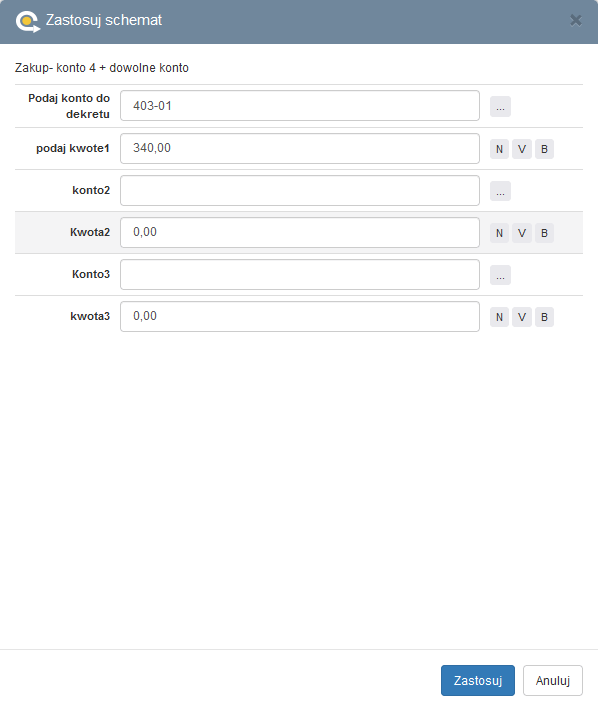
księgowanie:
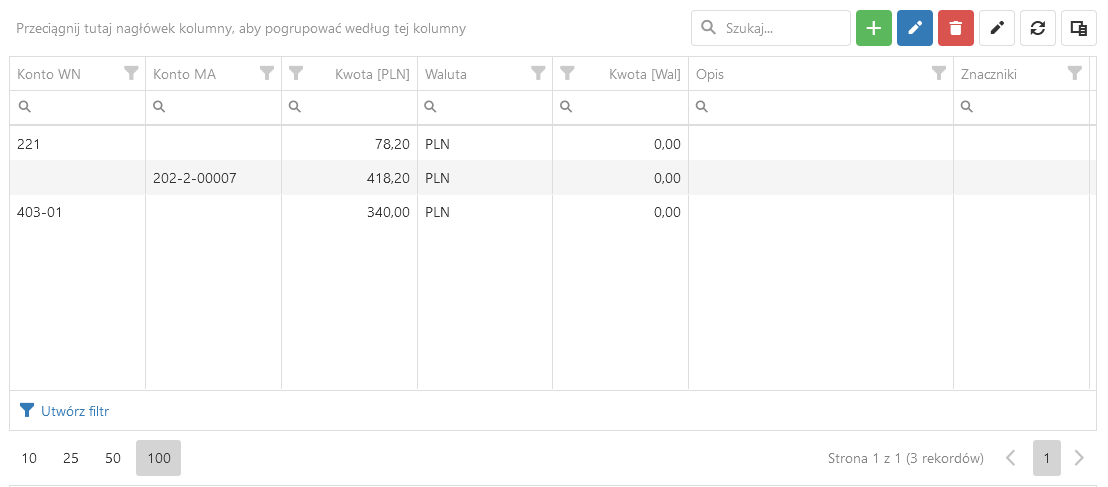
Wypełnienie więcej zmiennych spowoduje dodanie kolejnych księgowań:
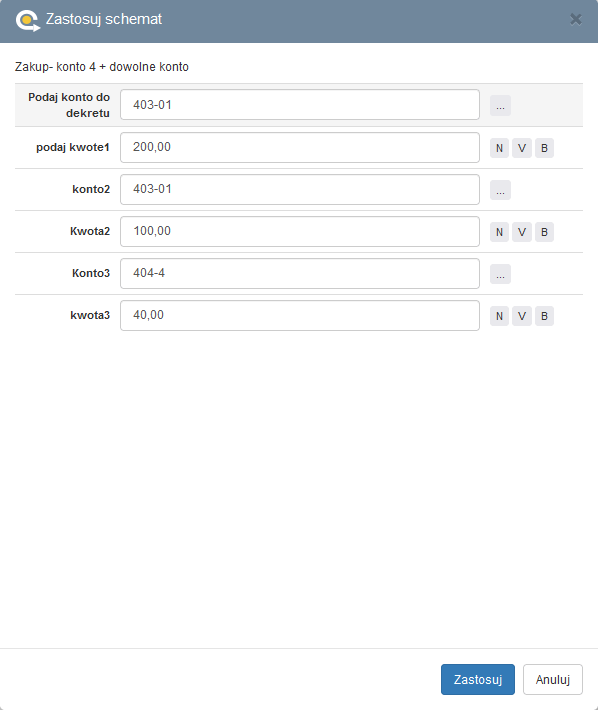
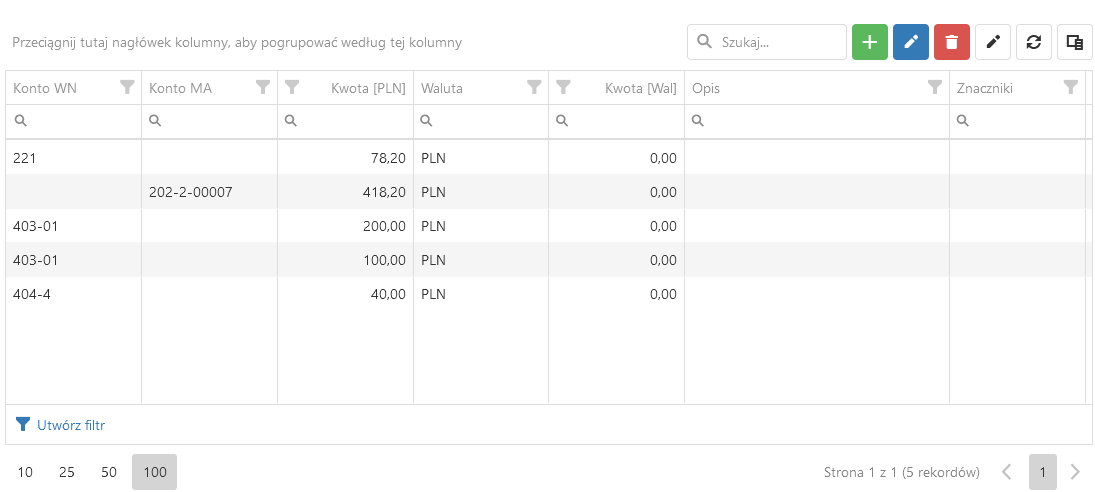
Większość schematów działających w systemie księgowym działa również w eKsięgowym, ale w niektórych przypadkach należy wprowadzić zmiany, aby dostosować schemat do systemu eKsięgowy.
W eKsięgowym możemy używać następujących elementów schematu:
- Dodaj dekret księgowy
- Dodaj wpis do KPIR
- Dodaj wpis do Ewidencji Przychodów
- Dodaj wpis rejestru VAT
- Przenieś nr dowodu do zmiennej (przenosi nr faktury)
- Przenieś datę dowodu do zmiennej (przenosi datę faktury)
- Przenieś datę operacji gospodarczej do zmiennej (przenosi datę operacji gospodarczej)
- Przenieś NIP kontrahenta do zmiennej (przenosi NIP kontrahenta)
- Przenieś nazwę kontrahenta do zmiennej (przenosi nazwę skróconą kontrahenta)
- Przenieś konto rozrachunkowe kontrahenta do zmiennej (przenosi konto rozrachunkowe kontrahenta).
- Przenieś kurs waluty do zmiennej (przenosi kurs waluty z tabeli kursowej na odpowiednią datę)
- Wykonaj zaawansowane obliczenia skryptowe
- Date
- ZaokraglLiczbe
- Mniejsza
- Większa
- IntToStr
- FloatToStr
- Int
- ProcentStawkiVat
Listę tych zmiennych można poznać wchodząc w Ustawienia > Kody dokumentów - tryb prosty i w nowym oknie należy kliknąć na ikonkę

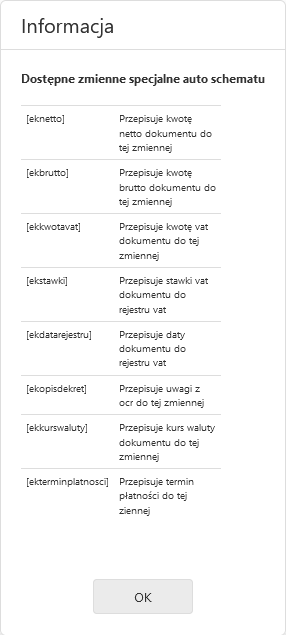
Zmienne można stosować zarówno w autoschemacie jak i w schemacie z innymi widocznymi zmiennymi, aby zmniejszyć ilość okien do wypełniania.
Taka zmienna musi być niewidoczna, czyli musi mieć odznaczoną opcję "Pokazuj w oknie parametrów schematu"
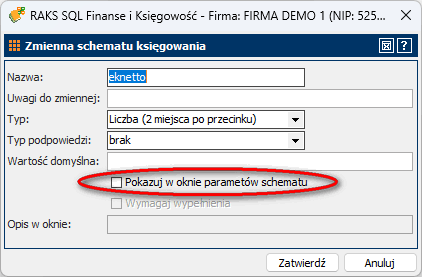
Zmienne specjalne sterujące.
Wśród zmiennych specjalnych, wyróżniamy zmienne sterujące. Zmienne te nie przechowują żadnej wartości, Ich użycie polega na dodaniu do listy zmiennych dostępnych dla schematu.
Pojawienie się takiej zmiennej w schemacie steruje jesgo zachowaniem.
Do zmiennych sterujących zaliczamy:
- ekstawki
- ekdatarejestru
Czyli jesli na dokumencie są np. 3 stawki vat
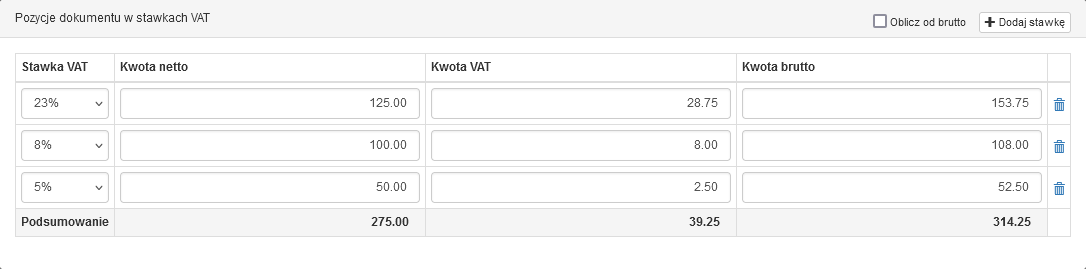
To przy użyciu pojedynczego elementu "Dodaj wpis rejestru VAT" oraz zmiennej "ekstawki" do rejestru VAT doda się wpis zawierający trzy pozycje
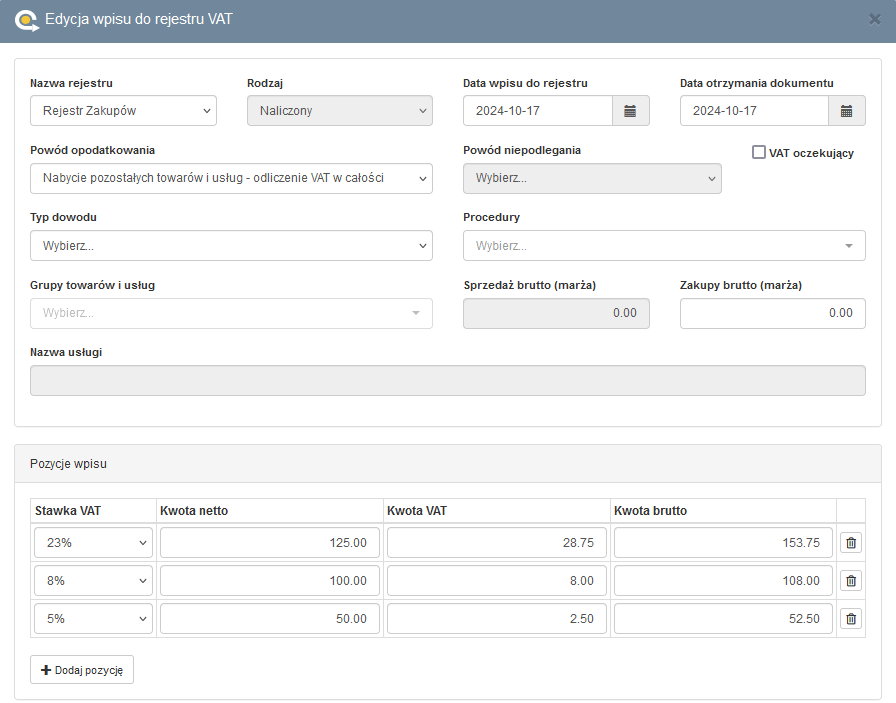
Użycie zmiennej ekdatarejestru powoduje przepisanie daty otrzymania z dokumentu następującch pól w rejestrze vat:
- Data otrzymania
- Data wpisu
Najczęstsze błędy i ich rozwiązanie:
Formuły wielowyrażeniowe
Jeśli system eKsięgowy wyświetli komunikat podobny do poniższego:

Oznacza to, że musimy rozbić formułę złożoną na pojedyncze wyrażenia.
Czyli taki zapis:

Należy rozbić na takie zapisy:

Pisownia zmiennych
Gdy w schemacie dodajemy zmienną nie jest ona podpowiadana wielką literą.
Gdy tą zmienną chcemy użyć w schemacie i zmienna zaczyna się tak jak nazwa funkcji, system księgowy podpowiada nazwę funkcji z wielkiej litery i pozostaje tak zapisana.
Należy ujednolicić pisownię zmiennych, np. "Datadow" to nie to samo co "datadow".
W konsekwencji czego w eKsięgowym zostanie wyświetlony komunikat o nieznanej zmiennej:
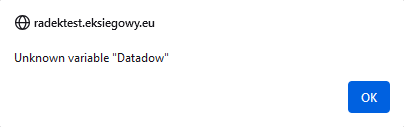
Wstawianie zmiennych w apostrofach.
Gdy w schemacie wykorzystujemy jedną z pozycji typu przenieś element do zmiennej (np. Przenieś nr dowodu do zmiennej) można z listy rozwijalnej wybrać tą zmienną
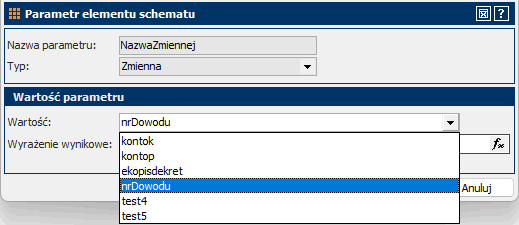
Spowoduje to wstawienie tej zmiennej w apostrofach
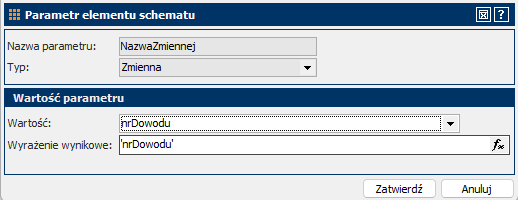
Takie wstawienie jest błędne, należy usunąć apostrofy.
Poprawne przypisanie zmiennej to:
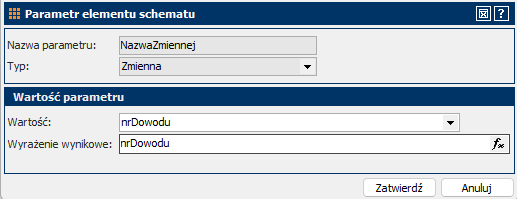
Łączenie tekstów.
Aby połączyć ciągi znaków (np. na potrzeby opisu) trzeba najpierw przypisać tekst do zmiennych a potem połączyć te zmienne.

Tekst do zmiennej można przypisać na kilka sposobów.
- Można użyć wbudowanego elementu schematu np. "Przenieś nr dowodu do zmiennej"
- Można podać wartość zmiennej podczas wykonywania schematu (widoczna zmienna)
- Można przypisać wartość domyślną zmiennej
W schematach może zajść konieczność użycia nawiasów. Jeśli system eKsięgowy wyświetli podobny komunikat:
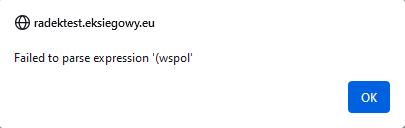
Oznacza to, że może być konieczne dodanie dodatkowego odstępu przed nawiasem.
Np. zamiast zapisu: kwota2:=ZaokraglLiczbe(netto*(wspol/100),2);
Należy użyć: kwota2:=ZaokraglLiczbe(netto* (wspol/100),2);
Uniwersalny schemat.
Można utworzyć bardziej uniwersalny schemat dla systemu eKsięgowy w którym nie wszystkie zmienne na raz są wykorzystywane.
Np. Można dodać kilka bloków "Dodaj dekret księgowy" z przypisanymi do nich zmiennymi. Wykonane będą tylko elementy, których zmienne będą miały wartość.
Wypełnienie zmiennych:
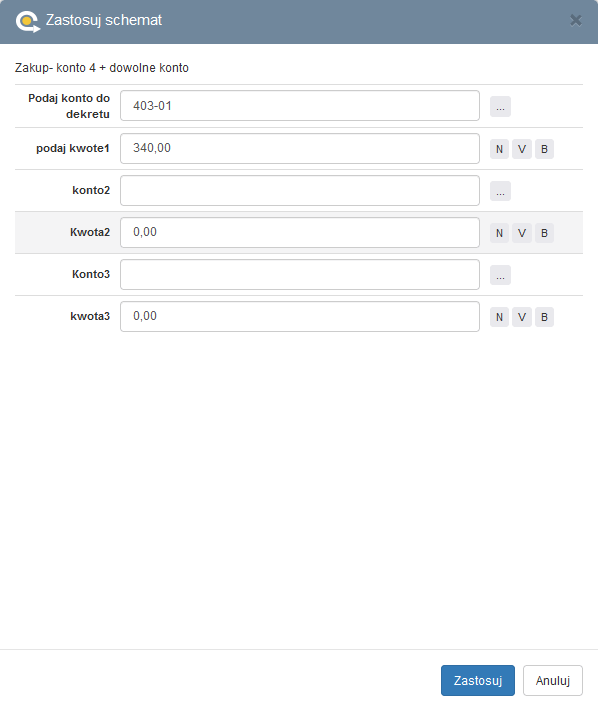
księgowanie:
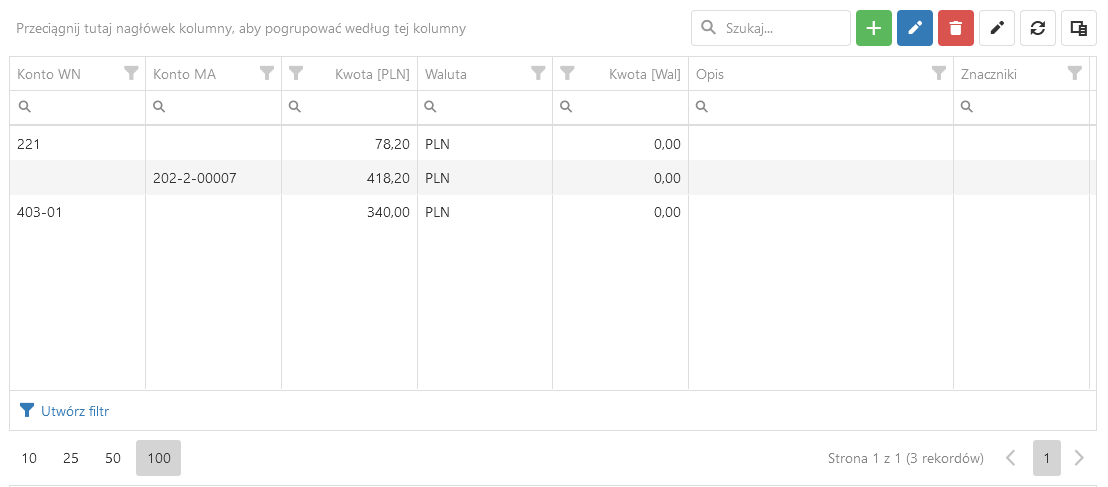
Wypełnienie więcej zmiennych spowoduje dodanie kolejnych księgowań: